上一期介紹了 DLS 許可服務(wù)器的創(chuàng)建與部署流程(點擊此處跳轉(zhuǎn)),本文將詳細(xì)介紹下 DLS 許可服務(wù)器常用的設(shè)置。
1調(diào)整許可租賃期限
該部分操作流程可參考《虛擬化教程 (7) : 安裝部署篇丨NVIDIA vGPU 之創(chuàng)建 CLS 許可服務(wù)器》中“License Server 設(shè)置”部分(點擊此處跳轉(zhuǎn))。
*注意:如需修改設(shè)置,需要先禁用服務(wù)器(Disable),修改并保存后,再啟用服務(wù)器(Enable)即可。
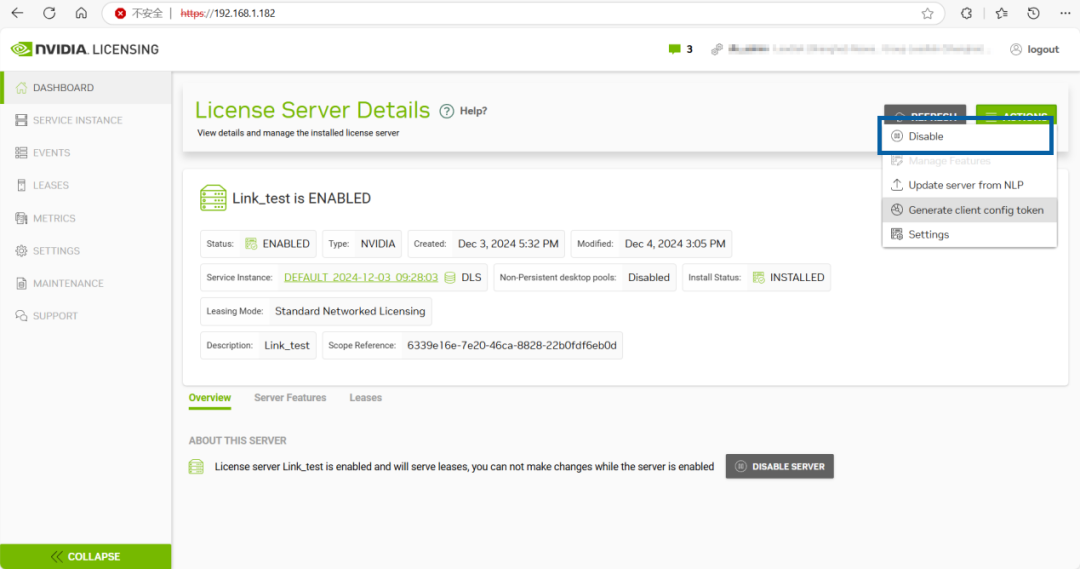
1.1 登錄到本地 DLS 的“License Sever Details”頁面,單擊右上角“ACTIONS”—“Settings”,進(jìn)行 License Server 設(shè)置,包括允許的最大功能溢出量、租期設(shè)置等。
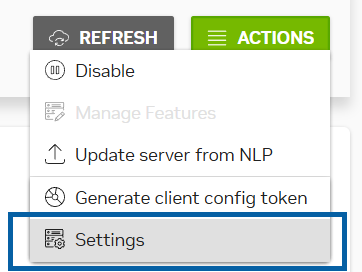
1.2 設(shè)置 LICENSE 租期時間。默認(rèn)情況下,GUEST OS 每 24 小時向 DLS 服務(wù)器獲取授權(quán),可將時間設(shè)置為 365 天。
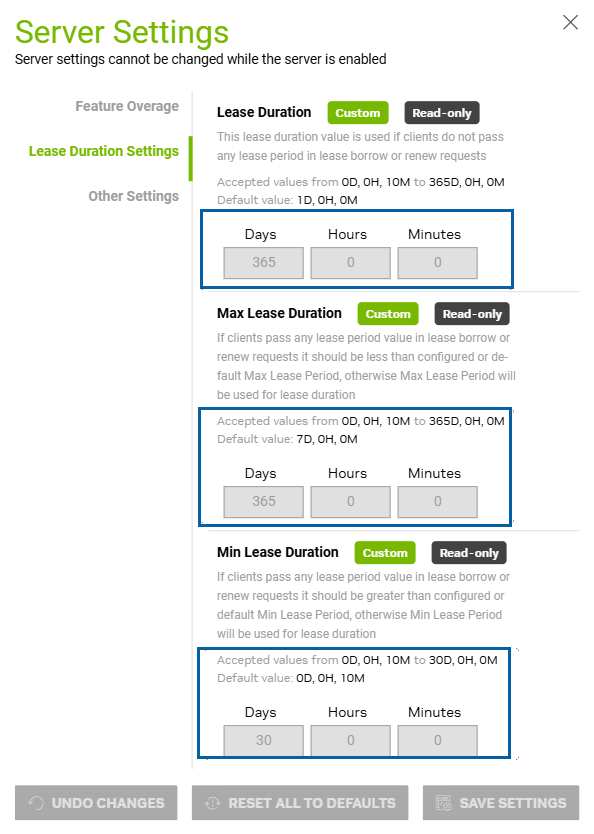
2添加其他許可
2.1 如果需要添加更多的許可至 DLS 中,可登錄“NVIDIA Licensing Portal”:
https://nvid.nvidia.com/dashboard/#/dashboard
(復(fù)制鏈接至瀏覽器打開,下同)
進(jìn)入本地 DLS 對應(yīng)的 License Servers,在“ACTIONS”下拉選項中選擇“Manage Features”,然后點擊“Add New”,在列表中選擇需要增加的許可,點擊“UPDATE SERVER FEATURES”即可。
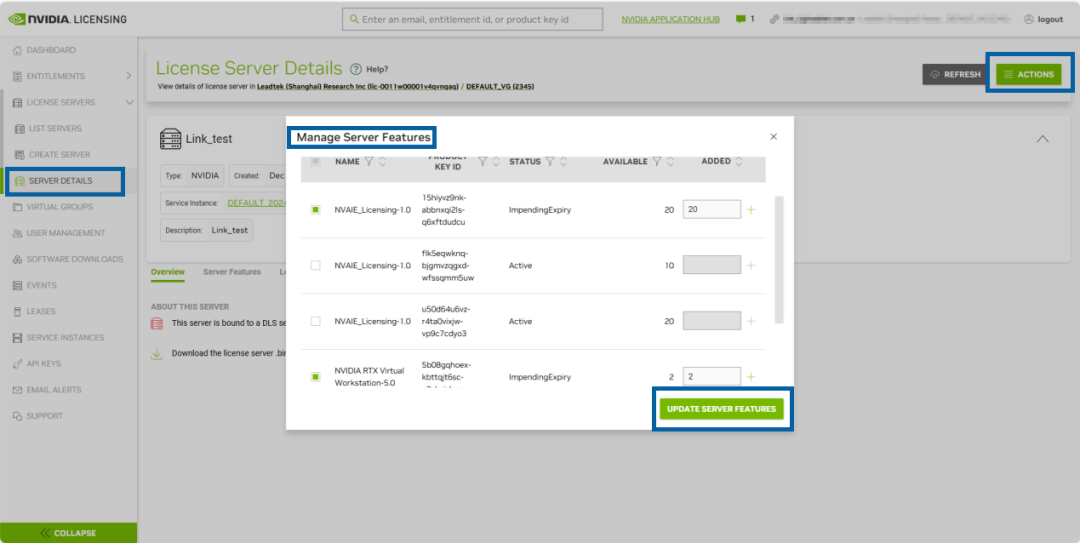
2.2 添加完成后,通過“ACTIONS”-“Download”,下載新的 BIN 文件。

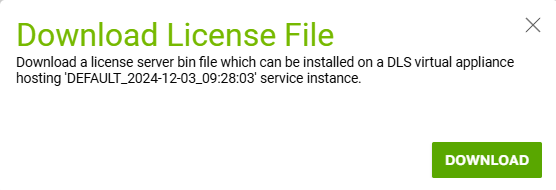

2.3 返回至本地 DLS 頁面,在“ACTIONS”中選擇“Update server from NLP”,上傳并安裝即可。
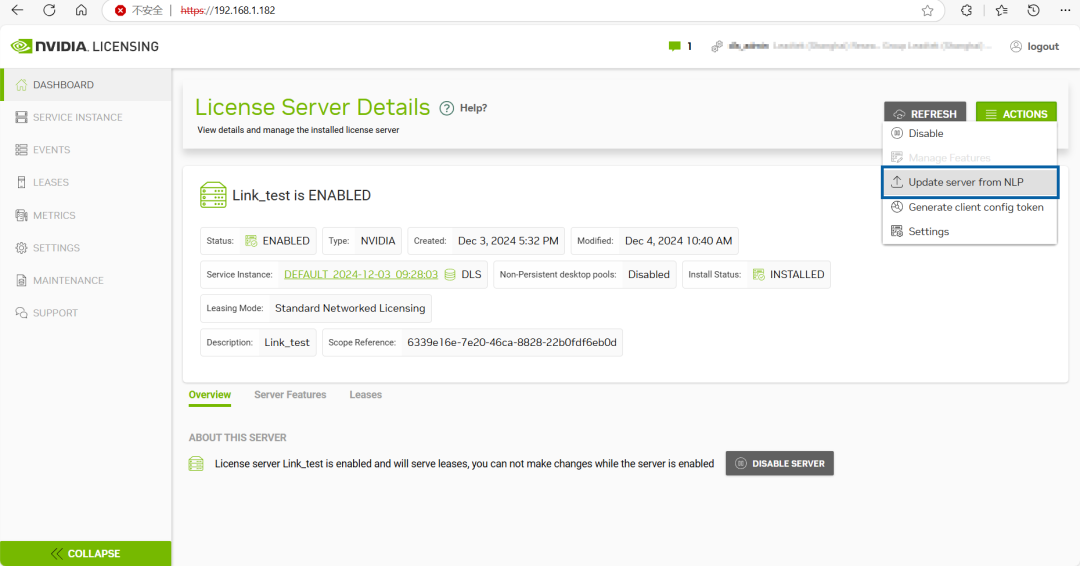
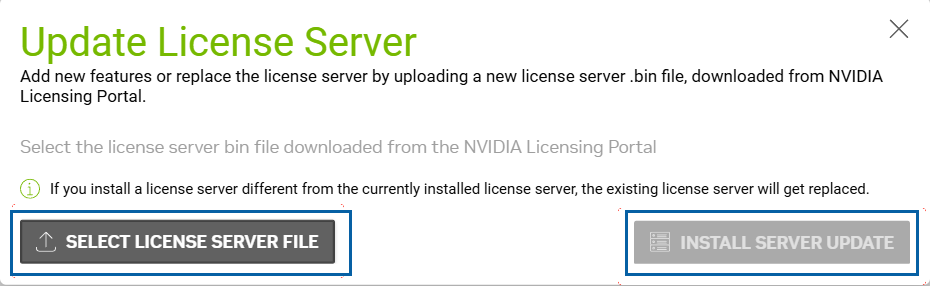
2.4 用戶可在“Server Features”菜單列表下看到調(diào)整后的許可情況。
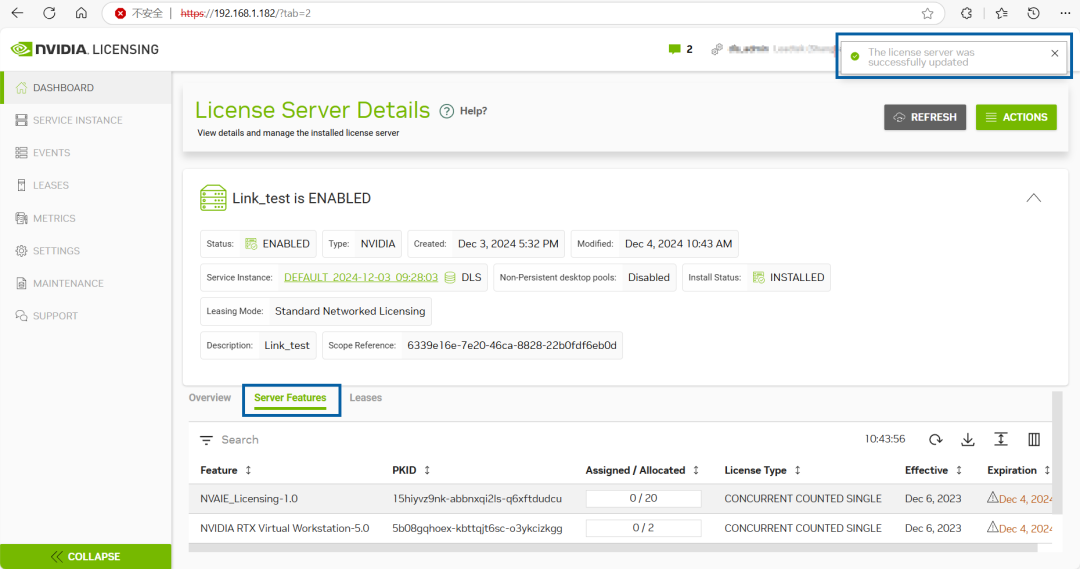
3從 DLS 中釋放許可
3.1 登錄至本地 DLS 頁面,首先在“ACTIONS”下拉菜單中點擊“Disable”。

3.2 然后再點擊“ACTIONS”下拉菜單中的“Manage Features”,設(shè)置需要釋放的許可數(shù)量。
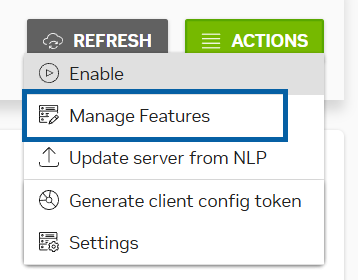
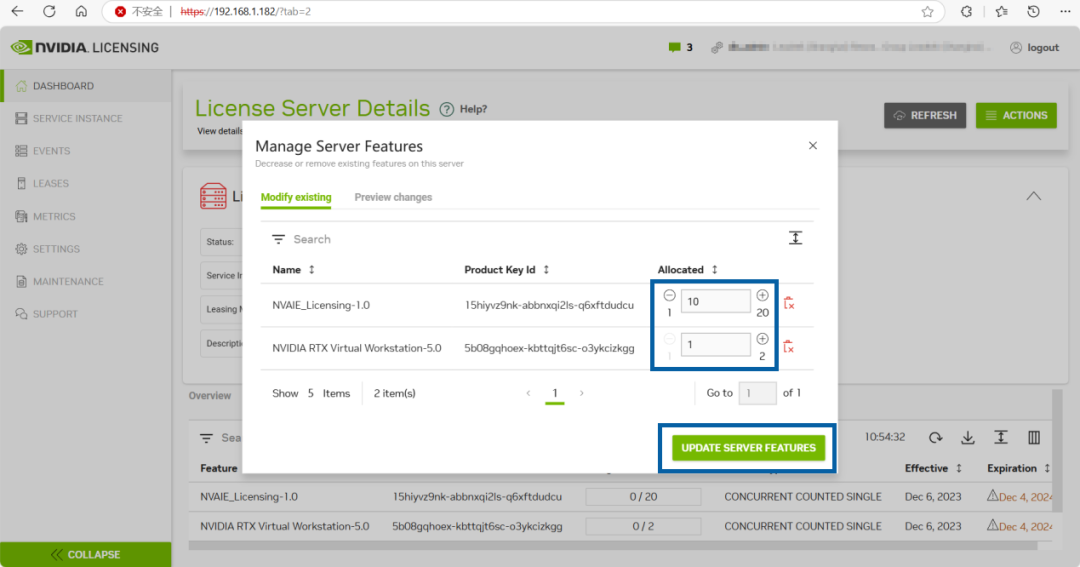
3.3 調(diào)整更新之后,在“MAINTENANCE”頁面選擇“Export feature returns”,下載需要還原的 BIN 文件。
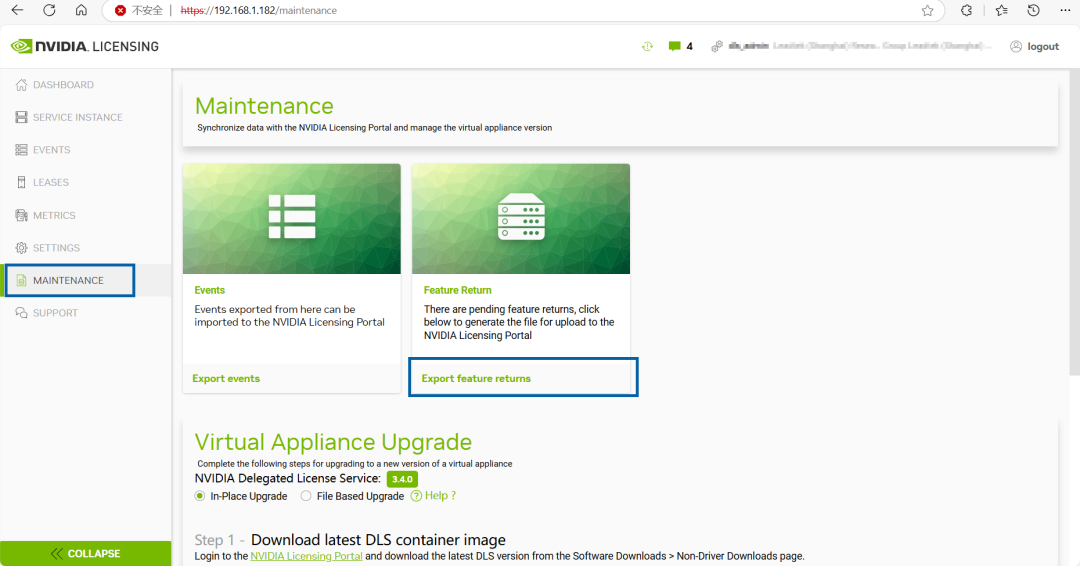

3.4 再次登錄 NVIDIA Licensing Portal:
https://nvid.nvidia.com/dashboard/#/dashboard
進(jìn)入對應(yīng)的 License Servers,然后在“ACTIONS”中選擇“Return Features”,上傳剛剛下載的 BIN 文件即可。
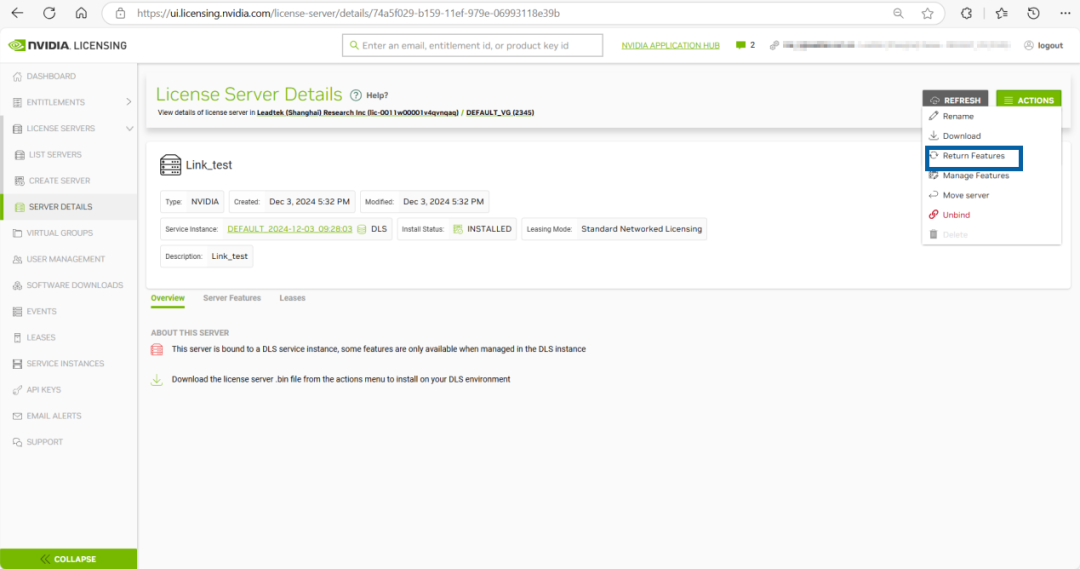
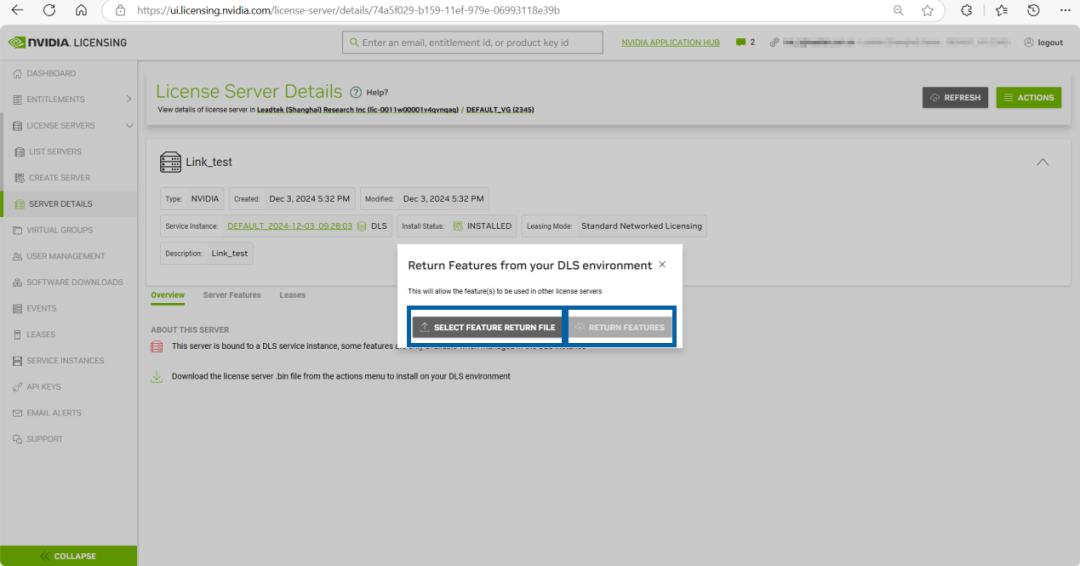
3.5 用戶可以在“Server Features”中查詢當(dāng)前 License Server 使用的許可數(shù)量,而其他許可已還原至許可池,可供其他分配。

4DLS 虛擬機(jī) sudo 權(quán)限設(shè)置
4.1 預(yù)定義的 DLS sudo 用戶賬號具有安裝 NVIDIA 定期發(fā)布的 DLS 設(shè)備軟件更新所需的提升權(quán)限。
如需創(chuàng)建 DLS sudo 用戶賬號,在控制臺中,使用用戶名(dls_admin)和密碼(welcome)登錄到 DLS 虛擬機(jī)。
* 注意:如果網(wǎng)頁已創(chuàng)建賬號密碼,則使用該創(chuàng)建的賬號密碼。
4.2 運行/etc/adminscripts/enable_sudo.sh腳本。
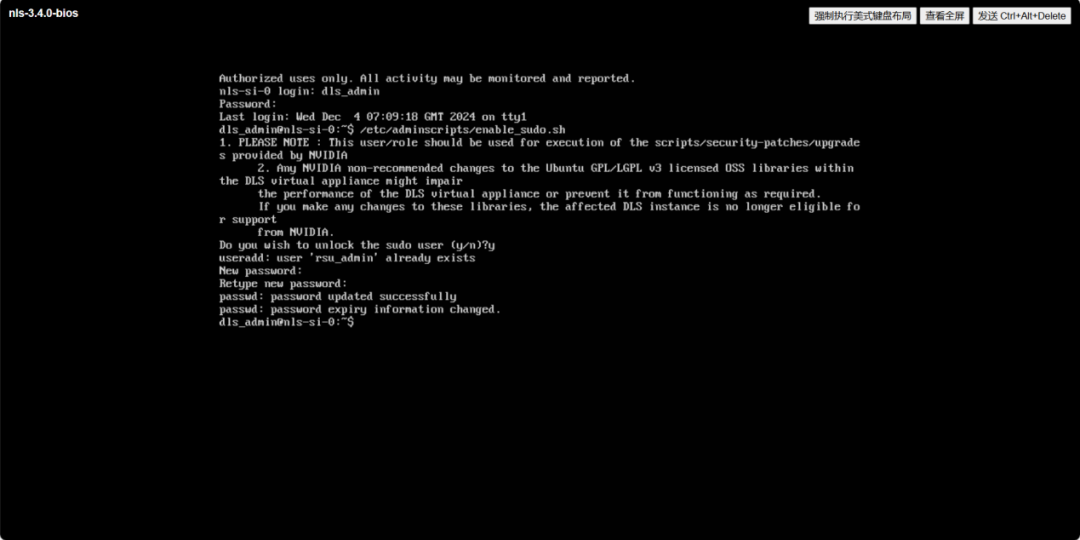
4.3 出現(xiàn)提示時,提供 rsu_admin 用戶的密碼。隨即,即可創(chuàng)建具有 sudo 權(quán)限的 rsu_admin 用戶賬號。
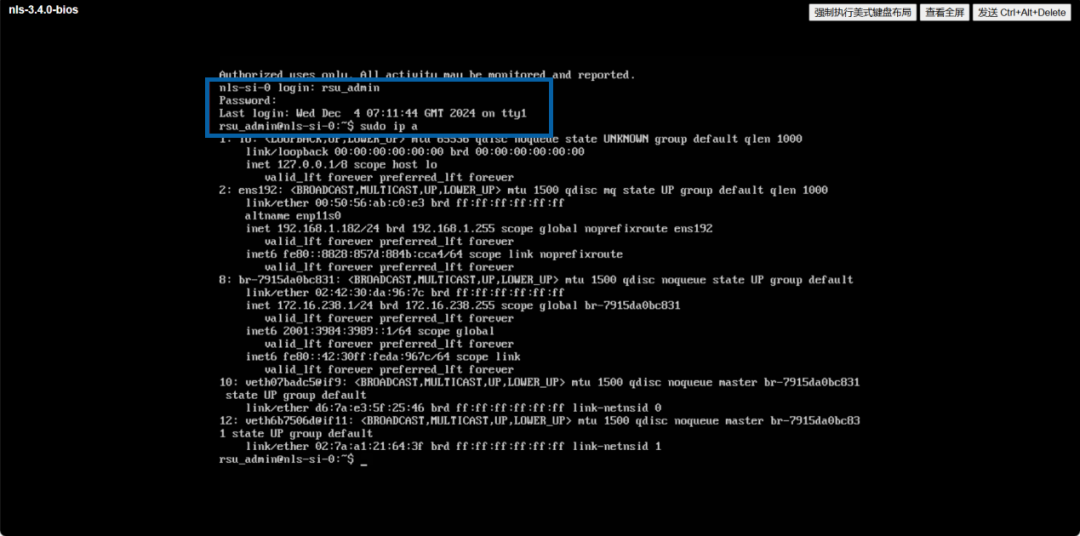
-
NVIDIA
+關(guān)注
關(guān)注
14文章
5309瀏覽量
106438 -
服務(wù)器
+關(guān)注
關(guān)注
13文章
9795瀏覽量
88009
原文標(biāo)題:虛擬化教程 (9) : 安裝部署篇丨NVIDIA vGPU 之配置 DLS 許可服務(wù)器
文章出處:【微信號:Leadtek,微信公眾號:麗臺科技】歡迎添加關(guān)注!文章轉(zhuǎn)載請注明出處。
發(fā)布評論請先 登錄
GRID許可服務(wù)器是否正確?
GRID許可證服務(wù)器未發(fā)布許可證
nVidia許可服務(wù)器存在問題
vGPU許可證服務(wù)器的設(shè)置以釋放過時的許可證
浮動許可證服務(wù)器設(shè)置:許可證文件缺失信息
Arm許可證服務(wù)器22.1.3版用戶指南
如何配置設(shè)置建立dhcp服務(wù)器
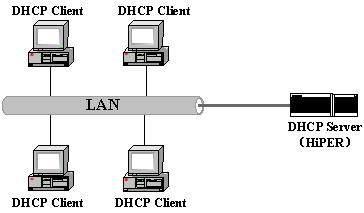
smtp服務(wù)器是什么意思_smtp服務(wù)器怎么設(shè)置
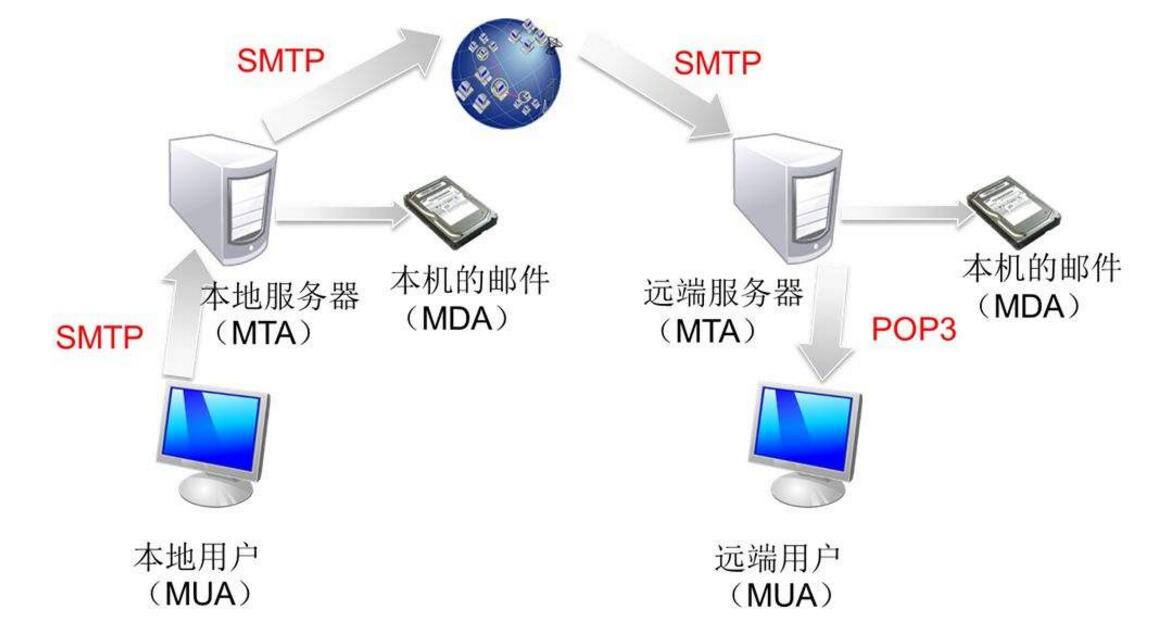
Vivado激活基于服務(wù)器的許可證
Apache服務(wù)器的配置設(shè)置總結(jié)

dhcp服務(wù)器怎么設(shè)置
NTP網(wǎng)絡(luò)時鐘同步服務(wù)器(授時服務(wù)器)的幾種設(shè)置方法
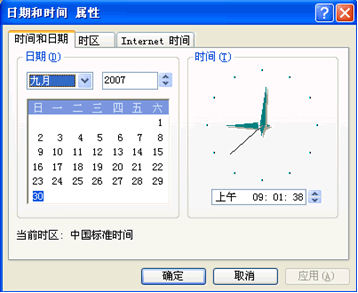
DLS許可服務(wù)器的創(chuàng)建與部署步驟
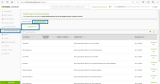





 DLS許可服務(wù)器常用的設(shè)置
DLS許可服務(wù)器常用的設(shè)置











評論